Table of Contents
![]() Related Posts
Related Posts
Twitter telah menjadi bagian tak terpisahkan dari kehidupan kita sehari-hari. Menulis tweet tentang hal-hal yang penting bagi kita dan mengikuti perkembangan terkini melalui tren waktu nyata adalah sesuatu yang tidak ditawarkan oleh platform sosial lainnya. Twitter tetap menjadi indikator terbaik denyut nadi dunia yang lebih luas dan apa yang terjadi di dalamnya.
Mengapa Video Twitter Tidak Dapat Diputar
Terkadang Anda mungkin menghadapi masalah bahwa video Twitter tidak dapat diputar. Hal ini dapat terjadi karena berbagai alasan. Memahami akar permasalahan akan membantu Anda memperbaiki kesalahan tersebut. Video Twitter Anda mungkin tidak dapat diputar karena:
- Koneksi internet tidak stabil atau lemah
- Cache dan cookie browser Anda
- Jika Anda menggunakan Twitter di ponsel, aplikasi Twitter Anda mungkin menyebabkan masalah tersebut
- Browser Anda tidak diperbarui
- Format video tidak kompatibel dengan Twitter
Artikel ini membahas secara terperinci semua kemungkinan solusi untuk video Twitter yang tidak dapat diputar. Mari kita mulai sekarang.
Cara Memperbaiki Video Twitter yang Tidak Dapat Diputar di Chrome
Saat Anda menggulir video Twitter di Chrome, video tersebut mulai diputar secara otomatis. Jika video Twitter tidak dapat diputar secara normal, Anda dapat mencoba solusi cepat berikut untuk mengatasi masalah yang Anda alami.
Perbaikan 1. Perbaiki File Video yang Rusak
Jika video Twitter Anda tidak dapat diputar, periksa sumber video tersebut untuk mengetahui apakah video tersebut rusak. Jika rusak, kami memiliki alat yang hebat untuk membantu Anda memperbaikinya. Alat Perbaikan Video Online EaseUS menawarkan perbaikan gratis untuk video yang rusak.
Yang perlu Anda lakukan hanyalah mengunggah video Anda, memperbaikinya, dan mengunduh versi yang sudah diperbaiki. Alat ini dilengkapi dengan beberapa fitur yang bermanfaat, seperti yang tercantum di bawah ini:
- Cukup mudah digunakan bahkan untuk orang awam
- Ini dapat memperbaiki hampir semua jenis video yang terdistorsi, berpiksel, buram, bahkan yang layarnya hitam atau suaranya hilang
- Alat daring gratis, tersedia untuk memperbaiki video dari Android , iPhone, flash drive USB, kartu SD, PC/laptop Windows, dll.
- Perbaikan cepat dan praktis
Langkah 1. Kunjungi situs resmi EaseUS Online Video Repair. Tambahkan file video MP4/MOV/AVI/MKV/3GP/FLV/MKV/WMV yang rusak dengan mengeklik "Unggah Video" atau menyeretnya secara langsung.

Langkah 2. Ketik alamat email Anda dan klik "Mulai Perbaikan" untuk memulai proses perbaikan. Anda perlu memastikan alamat email yang Anda masukkan valid karena EaseUS akan mengirimkan kode ekstraksi ke alamat email yang diberikan.

Langkah 3. Sekarang, tunggu dengan sabar hingga proses perbaikan selesai. Anda tidak perlu berada di situs ini sepanjang waktu, karena Anda dapat mengaksesnya lagi melalui tautan yang diterima di email Anda.

Langkah 4. Periksa email yang dikirim oleh EaseUS. Salin dan tempel kode ekstraksi dan klik tombol "Lihat Perbaikan Anda" untuk mengunjungi kembali situs web tersebut. Klik "Unduh Video" dan masukkan kode yang Anda terima. Klik "OK" untuk mendapatkan video yang telah diperbaiki.

Perbaikan 2. Mulai ulang Peramban Chrome
Memulai ulang peramban Chrome juga akan membantu Anda memutar video Twitter dengan lancar. Tutup semua tab dan Chrome sebelum memulai ulang peramban. Anda juga dapat mengetik chrome://restart di bilah alamat Chrome untuk segera memulai ulang peramban.
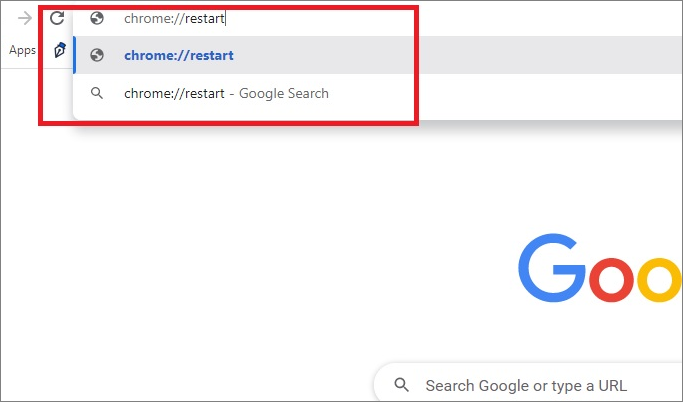
Perbaikan 3. Hapus Cookie dan Cache
Ini adalah metode tercepat dan paling efektif untuk membuat video Twitter Anda langsung berfungsi. Sering kali, menghapus cache dan file cookie browser Anda akan mengembalikan fungsionalitas video.
Petunjuk untuk menghapus cache dan cookie di Chrome tercantum di bawah.
Langkah 1. Tekan ctrl+shift+delete dari keyboard untuk membuka jendela cache Chrome.
Langkah 2. Pilih cookie dan riwayat cache, lalu hapus data.
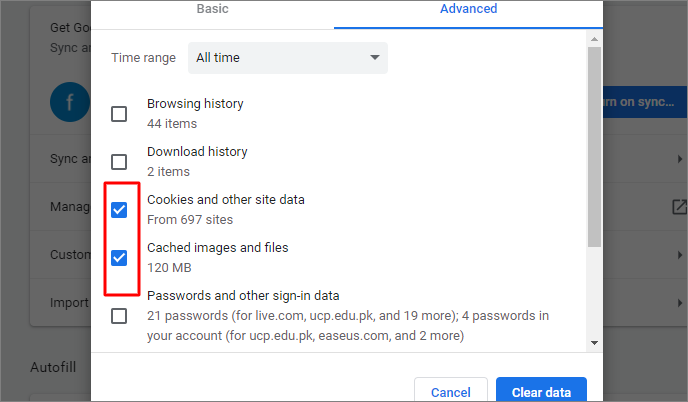
Perbaikan 4. Nonaktifkan Plugin/Ekstensi Chrome
Jika langkah-langkah di atas tidak berhasil dan video Anda tetap tidak dapat diputar, nonaktifkan plugin atau ekstensi di peramban web Anda.
Untuk menonaktifkan ekstensi chrome:
Langkah 1. Ketik chrome://extension pada bilah alamat.
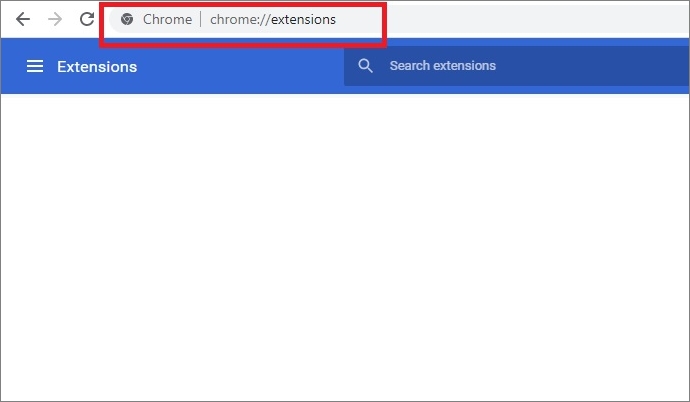
Langkah 2. Nonaktifkan ekstensi Chrome dengan mematikan tombol sakelar yang ditunjukkan di bawah ini.
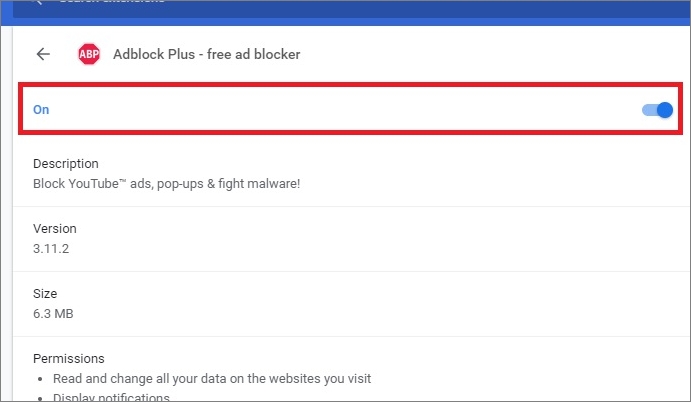
Putar video untuk melihat apakah berfungsi dengan baik.
Perbaikan 5. Ganti Peramban
Jika video Twitter Anda tidak dapat diputar di Chrome, cobalah peramban lain yang kompatibel dengan Twitter. Untuk Twitter, Anda dapat menggunakan Firefox, Microsoft Edge, atau Safari.
Perbaikan 6. Periksa dan Aktifkan Flash
Jika Anda tidak mengaktifkan flash di peramban Anda, video Anda mungkin tidak dapat diputar di Chrome.
Untuk memeriksa dan mengaktifkan flash, ikuti langkah-langkah di bawah ini
Langkah 1. Klik ikon Kunci pada bilah alamat.
![]()
Langkah 2. Aktifkan flash dengan mengeklik ''Izinkan''.
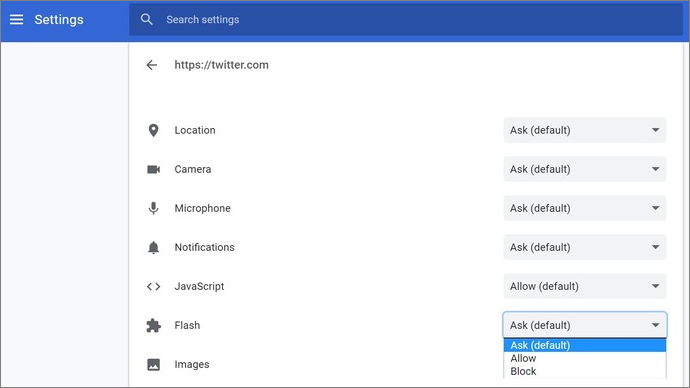
Perbaikan 7. Perbarui Chrome ke Versi Terbaru
Anda tidak dapat memutar video Anda. Mungkin peramban Anda belum diperbarui ke versi terbarunya. Video dari Twitter kompatibel dengan versi terbaru. Perbarui peramban Anda jika belum.
Untuk melihat apakah browser Anda diperbarui ke versi terbaru:
Langkah 1. Klik pada tiga titik dan ketuk pada pengaturan
Langkah 2. Klik "Tentang Chrome".
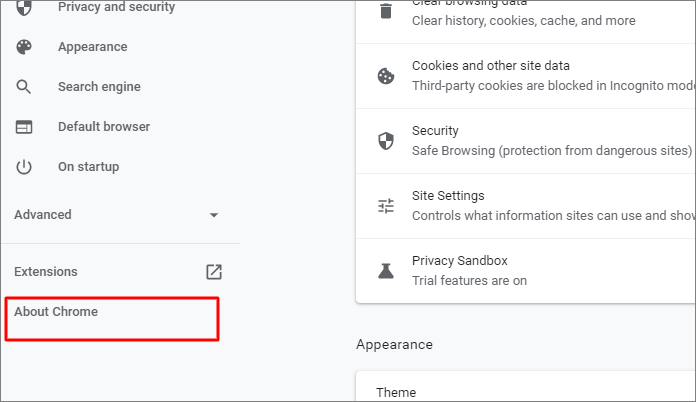
Langkah 3. Periksa versi peramban Anda. Lihat apakah versi tersebut sudah yang terbaru atau ada pembaruan yang perlu diinstal.
Cara Memperbaiki Video Twitter yang Tidak Dapat Diputar di iPhone dan Android
Anda sedang menggulir Twitter di ponsel saat video tiba-tiba berhenti diputar. Anda mencoba menekan tombol putar, tetapi tidak berhasil. Sebelum Anda melempar ponsel ke seberang ruangan dan mengutuk internet, izinkan kami memandu Anda tentang cara memperbaiki video Twitter tersebut.
Ada beberapa alasan untuk ini, dan beberapa di antaranya adalah masalah kecil yang dapat diselesaikan dengan cepat. Kami akan membahas setiap kemungkinan alasan satu per satu dan memperbaikinya dengan solusi yang diberikan. Berikut ini adalah petunjuk untuk menyelesaikan masalah yang mungkin Anda hadapi baik Anda menggunakan perangkat iPhone atau Android.
Perbaikan 1. Periksa Jaringan di Perangkat Seluler Anda
Bila video Twitter Anda tidak dapat diputar di ponsel, masalah yang paling umum adalah koneksi jaringan yang lemah. Mungkin koneksi internet Anda tidak terlalu kuat.
Untuk memeriksa koneksi seluler Anda:
Langkah 1. Buka pengaturan WiFi di telepon pintar Anda.

Langkah 2. Ketuk Lupakan dan tambahkan kata sandi lagi, lalu sambungkan. Coba sambungkan dengan koneksi lain yang sinyalnya kuat jika Wi-Fi Anda tidak berfungsi dengan baik. Anda juga dapat memulai ulang aplikasi Twitter Anda.
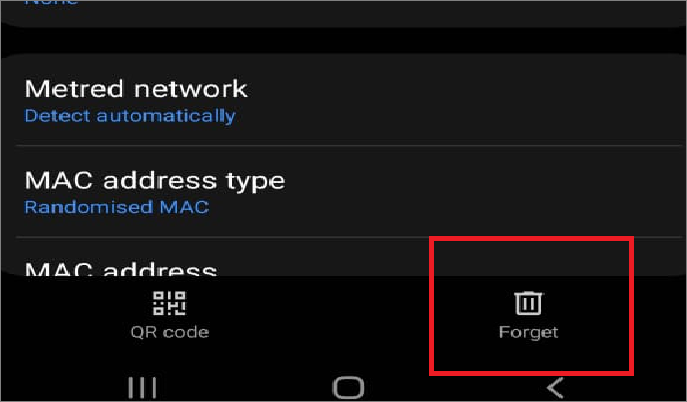
Perbaikan 2. Perbarui Aplikasi Twitter ke Versi Terbaru
Video Anda tidak dapat diputar di Twitter, dan kemungkinan besar penyebabnya adalah Anda menggunakan versi lama. Karena Twitter tidak lagi mendukung versi lama, video Anda tidak dapat diputar. Pastikan aplikasi Anda sudah diperbarui.
Untuk memperbarui aplikasi:
Langkah 1. Buka Playstore jika Anda menggunakan Android dan Appstore jika Anda pengguna iPhone.
Langkah 2. Periksa versi yang diperbarui.
Langkah 3. Ketuk "Instal" dan lanjutkan dengan versi terbaru yang diperbarui.
Setelah pembaruan selesai, buka aplikasi dan putar video untuk melihat apakah video berfungsi dengan benar.
Perbaikan 3. Instal ulang Aplikasi Twitter di iPhone/Android
Saat Anda menggunakan Twitter, terkadang aplikasi itu sendiri mengalami masalah yang menyebabkan video tidak dapat diputar. Ini adalah masalah yang mungkin juga pernah Anda alami. Pertimbangkan untuk menghapus dan menginstal ulang aplikasi Twitter Anda untuk memperbaiki masalah tersebut.
Untuk menginstal ulang aplikasi:
Langkah 1. Tutup semua aplikasi yang terbuka dan tidak digunakan. Aplikasi-aplikasi tersebut akan mengganggu kelancaran aplikasi lain.
Langkah 2. Buka Playstore atau Appstore.
Langkah 3. Ketuk hapus instalan pada aplikasi.
Langkah 4. Setelah dihapus, instal ulang dengan mengetuk "instal".
Masukkan nama pengguna dan kata sandi dan periksa dengan memutar video di Twitter.
Perbaikan 4. Luncurkan Browser Ponsel untuk Memeriksa
Jika video Anda masih tidak dapat diputar setelah mencoba perbaikan yang disebutkan di atas, pertimbangkan untuk meluncurkan peramban seluler Anda. Berikut ini yang perlu Anda lakukan:
Langkah 1. Kunjungi https://Twitter.com/ di peramban seluler.
Langkah 2. Bersihkan cache dan cookie.
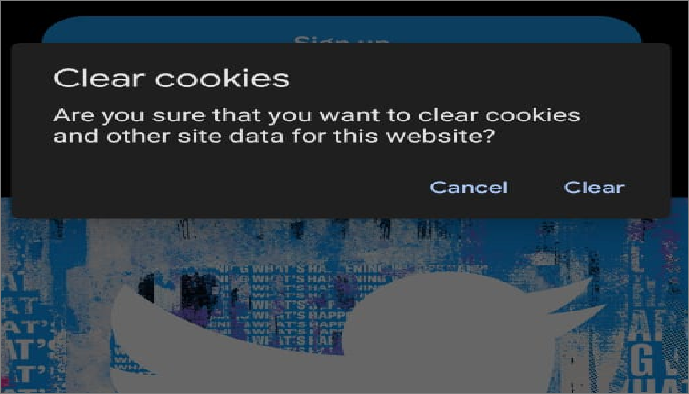
Setelah Anda menghapus cookie, Anda harus memulai ulang peramban dan masuk lagi. Uji video dengan memutarnya.
Kata Penutup
Sekarang Anda tahu cara memperbaiki masalah jika video Anda tidak dapat diputar di Twitter. Petunjuk berikut mudah diikuti dan akan memastikan video Anda dapat diputar dengan lancar dan tanpa kesalahan.
Jika Anda masih tidak dapat memutar video, gunakan alat Perbaikan Video Online EaseUS. Alat ini memungkinkan Anda memperbaiki video dengan cepat dan gratis. Unggah, perbaiki, dan unduh. Selesai!
Was This Page Helpful?